Opravte 50 bežných problémov so systémom Windows 7 pomocou programu FixWin [groovyReview]

Bez ohľadu na to, ako veľmi sa nám páči nový operačný systém Windows 7, vždy sa vyskytnú veci, ktoré sa občas zlomia. Použitie a zadarmo nazýva sa samostatná aplikácia FixWin, môžete vyriešiť mnohé z týchto jednoduchých problémovale bežné problémy so systémom Windows 7, ak sa vyskytnú. Tento nástroj funguje aj v systéme Windows Vista, ale v tomto článku sa zameriame iba na systém Windows 7.
Predtým, ako začnete používať akýkoľvek typ nástroja Windows z internetu, vždy odporúčam, aby ste si najskôr vytvorili zálohu systému, bod obnovenia systému alebo ešte lepšie, urobte si úplný obraz systému.
Uvítacia stránka FixWin
FixWin obsahuje automatické Kontrola systémových súborov ktorý analyzuje váš systém Windows 7, aby ste sa uistili, že vaše problémy nie sú výsledkom poškodenia systémových súborov. Overuje tiež, že chýbajú žiadne z vašich kritických systémových súborov (Smart). Keď pomôcka na kontrolu zistí problém so systémovým súborom, automaticky ho nahradí novou kópiou. Groovy!
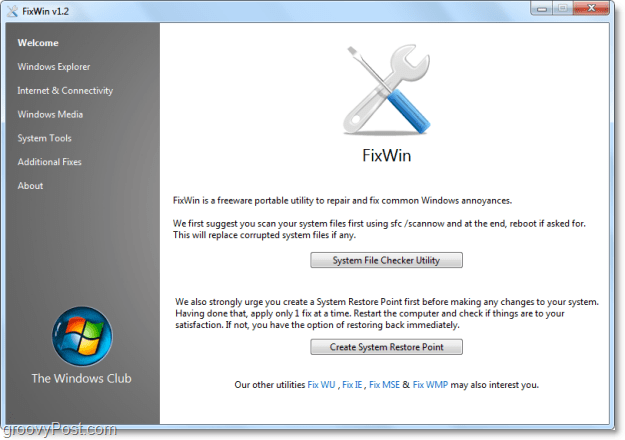
FixWin má široký sortiment opráv. Prejdeme dole v zozname a pozrieme sa, čo môže FixWin urobiť.
Opravy Prieskumníka systému Windows
- Kôš na pracovnej ploche chýba.
- Obnoví alebo opraví nastavenie zobrazenia priečinkov na predvolené, keď priečinky zobrazujú iný panel príkazov a ovládacie prvky ako obsah.
- Aplikácia Games Explorer nefunguje alebo nedokáže otvoriť priečinok Games Explorer.
- Povoľte možnosti priečinka, opravy, keď v ponuke Nástroje a na ovládacom paneli chýbajú možnosti priečinka.
- Opravy Zobraziť skryté súbory, priečinky a jednotky. Niektoré škodlivé programy modifikujú nastavenia systému Windows tak, aby zakázali používateľom alebo zabránili používateľom meniť skryté súbory a priečinky v časti Možnosti priečinka.
- Opravuje ikonu Kôš, keď sa automaticky neaktualizuje.
- Explorer.exe sa v systéme Windows nespustí pri zavedení systému.
- Jednotka CD alebo DVD chýba alebo nie je rozpoznaná systémom Windows alebo inými programami.
- Miniatúry nefungujú v Prieskumníkovi systému Windows.
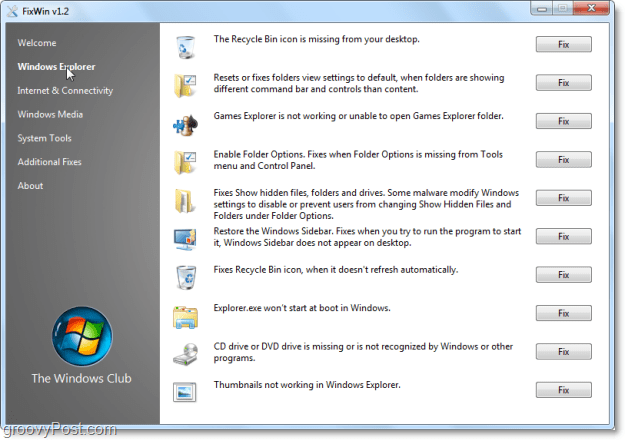
Opravy internetu a pripojenia
Na pracovnej ploche chýba ikona programu Internet Explorer. Na pracovnej ploche vytvorí ikonu programu Internet Explorer.
- Pri prvom spustení programu Internet Explorer vyplňte alebo preskočte Sprievodcu spustením.
- Možnosti Internetu chýbajú v časti Nastavenia na karte Rozšírené v dialógovom okne Možnosti siete Internet.
- Optimalizujte maximálne pripojenia programu Internet Explorer na server a sťahujte naraz viac ako dva súbory.
- Domovská stránka sa nedá zmeniť, Internet Explorer sa spustí vždy s predvolenou domovskou stránkou MSN.
- Opravte dialógové okná chýb za behu, ktoré sa zobrazujú v prehliadači Internet Explorer počas surfovania.
- Opravte pripojenie k internetu alebo obnovte predvolený stav TCP / IP.
- Opravte rozmazaný text alebo štýl písma pre zdrojové okno programu Internet Explorer 8.
- Obnovte predvolené nastavenie programu Internet Explorer.
- Kontextová ponuka pravým tlačidlom myši v programe Internet Explorer je zakázaná.
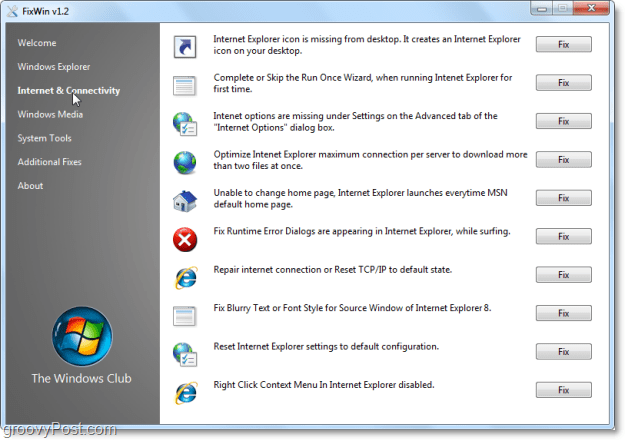
Opravy prehrávača Windows Media Center
- Prehrávač Windows Media Player sa nespustí a objavia sa chybové hlásenia s nápisom „Vyskytla sa interná chyba aplikácie. "
- Program Windows Media Player prestane reagovať po inštalácii produktu tretej strany, ktorý zaregistruje svoju vlastnú verziu súboru Wmp.dll.
- Program Windows Media Player nezobrazuje prezentáciu správne.
- V multimediálnych súboroch priradených k programu Windows Media Player chýba kontextová ponuka s pravým tlačidlom myši.
- Chybná správa: „Program Windows Media Player nie je správne nainštalovaný a musí byť preinštalovaný. Chcete nainštalovať prehrávač z webovej lokality spoločnosti Microsoft? “
- Obnovte Windows Media Library a opravte problémy so synchronizáciou knižnice.
- Automatické aktualizácie nefungujú pre Windows Media Player.
- Vyprázdnenie a opätovné vytvorenie databázy Windows Media Center.
- Oprava prehrávača Windows Media Player, ktorý pri návšteve internetových obchodov alebo Sprievodcu médiami nezobrazuje obsah Flash.
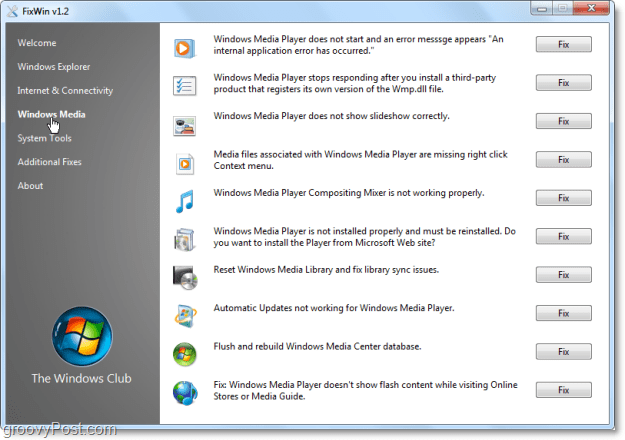
Opravy systémových nástrojov
- Povoliť Správcu úloh. Pri pokuse otvoriť alebo spustiť Správcu úloh (taskmgr.exe) sa môže vyskytnúť nasledujúca chyba: “Správca úloh bol zakázaný správcom."
- Povoliť príkazový riadok. Keď spustíte cmd.exe alebo dávkové súbory, môže sa zobraziť chybové hlásenie: „Príkazový riadok bol zakázaný správcom.“
- Povoliť Editor databázy Registry. Pri spustení Editora databázy Registry (regedit) sa môže zobraziť nasledujúca chyba: „Úpravu databázy Registry zakázal správca.“
- Povoliť rozšírenia MMC MMC. Niektoré vírusy bránia používateľom spustiť moduly snap-in konzoly MMC, napríklad skupinovú politiku (gpedit.msc), miestnu bezpečnostnú politiku, správu diskov atď.
- Obnovenie predvolených nastavení Windows Search. Pri vyhľadávaní v systéme Windows Vista sa môže zobraziť správa s textom „Vyhľadávanie sa nepodarilo inicializovať.“
- Obnovenie pôvodného stavu systému. Keď vytvoríte bod obnovenia, môže sa zobraziť správa: „Obnovenie systému bolo vypnuté skupinovými zásadami. Ak chcete zapnúť funkciu Obnovovanie systému, kontaktujte svojho správcu domény. "
- Správca zariadení nefunguje správne a nezobrazuje žiadne zariadenia.
- Opravte program Windows Defender. Oprava všetkých nastavení a služieb registra, ktoré ich nastavia na predvolené hodnoty programu Windows Defender.
- Centrum akcií a Centrum zabezpečenia Windows už nerozoznávajú antivírusový program a bránu firewall alebo stále identifikujú starý nainštalovaný bezpečnostný softvér.
- Oprava prázdneho dialógového okna „Zapnúť alebo vypnúť súčasti systému Windows“.
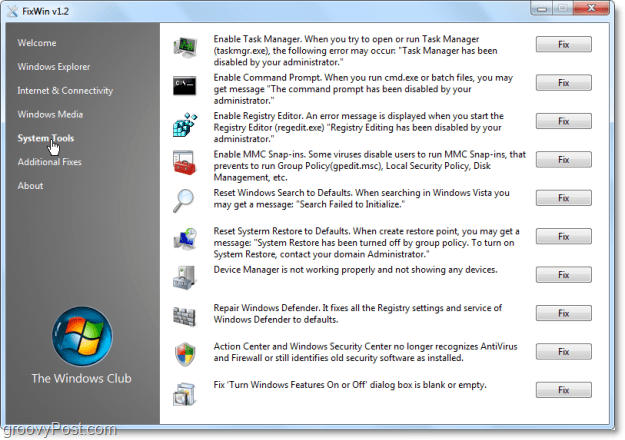
Ďalšie rôzne opravy systému Windows
- Povoliť funkciu dlhodobého spánku a hybridného spánku. Opravuje chýbajúcu možnosť dlhodobého spánku pomocou tlačidla Vypnúť.
- Obnovte miniaplikácie postranného panela Windows. Miniaplikácie postranného panela na paneli miniaplikácií chýbajú.
- Obnovte Sticky Notes, odstráňte varovné dialógové okno.
- Oprava webovej lokality Windows Update. Po otvorení webovej stránky Windows Update získate prázdnu stránku Windows Update.
- V systémoch Windows Vista a Windows 7 nie je možné otvoriť súbory pomocníka, ktoré vyžadujú program Windows Help (WinHlp32.exe).
- Opraviť poškodené ikony na ploche. Vymažte a znova vytvorte poškodenú vyrovnávaciu pamäť ikon a zvýšte maximálny limit vyrovnávacej pamäte ikon na 5 000.
- JumpList na paneli úloh chýba alebo neukladá zoznam súborov MRU.
- Aero Snap nefunguje.
- Aero Shake nefunguje.
- Aero Peek nefunguje.
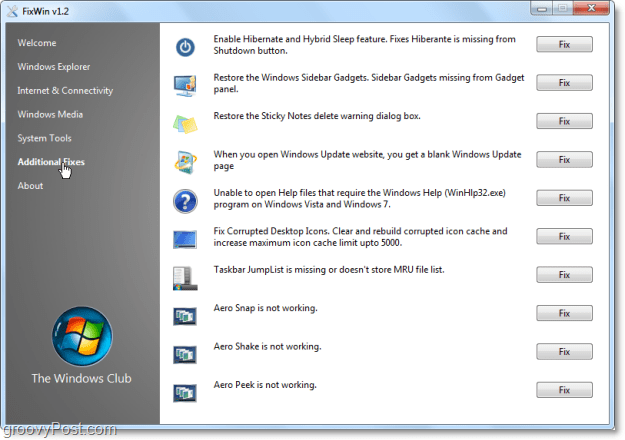
To pokrýva všetky opravy! <Uf>
Keď FixWin nájde problém, ktorý môže vyriešiť za vás, kliknite na fix a program FixWin pôjde do práce. Hneď ako sa problém vyrieši, v malom dialógovom okne sa zobrazí správa „Proces bol úspešne dokončený.“ Jednoduché je groovy!
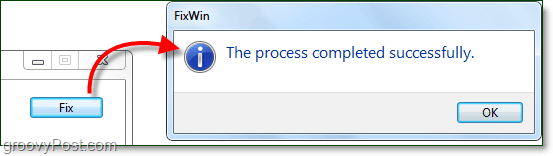
Moja najobľúbenejšia vec týkajúca sa služby FixWin (iná ako cena bezplatného softvéru) je, že aplikácia je samostatná a nevyžaduje žiadnu inštaláciu. Akonáhle stiahnete program, všetko, čo musíte urobiť, je extrahovať zo súboru .zip a spustiť ho hneď hore.
Máte obľúbený diagnostický / opravný nástroj Windows 7? Zanechajte komentár nižšie a dajte nám o ňom vedieť, aby sme ho mohli zaradiť do našej nasledujúcej recenzie na prevzatie.
Webová stránka projektu FixWin.
Zdarma na stiahnutie FixWin pre Windows 7

![Zdieľajte ľubovoľnú skladbu s krátkou adresou URL pomocou nástroja Tinysong [groovyReview]](/images/reviews/share-any-song-with-a-short-url-using-tinysong-groovyreview.png)
![Lucyphone čaká na pozastavenie, takže nemusíte [groovyReview]](/images/reviews/lucyphone-waits-on-hold-so-you-don8217t-have-to-groovyreview.png)
![Certifikačná hra spoločnosti Microsoft Pomáha vám získať certifikáciu MCSE [groovyReview]](/images/reviews/microsoft-certification-game-helps-you-get-mcse-certified-groovyreview.png)
![Spisovatelia liekov sa sociálne blokujú pomocou programu Skribit [groovyReview]](/images/reviews/cure-writers-block-socially-with-skribit-groovyreview.png)
![Plátno pre Microsoft OneNote [groovyReview]](/images/office/canvas-for-microsoft-onenote-groovyreview.png)




Zanechať komentár